UG NX制图模板制作:添加自定义图框
第1步:如何制作制图模框
1.1 使用CAD软件绘制好自定义模框,图框用DXF格式导出。
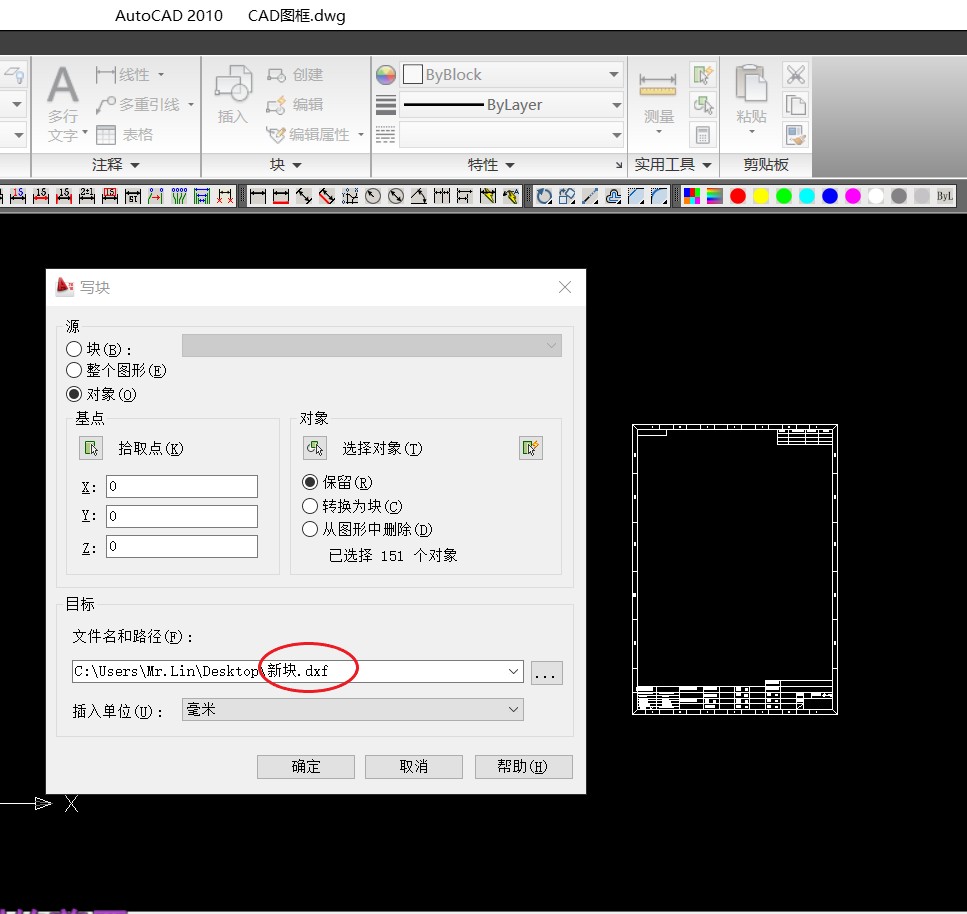
1.2 打开UG软件,新建一个部件,导入DXF文件。
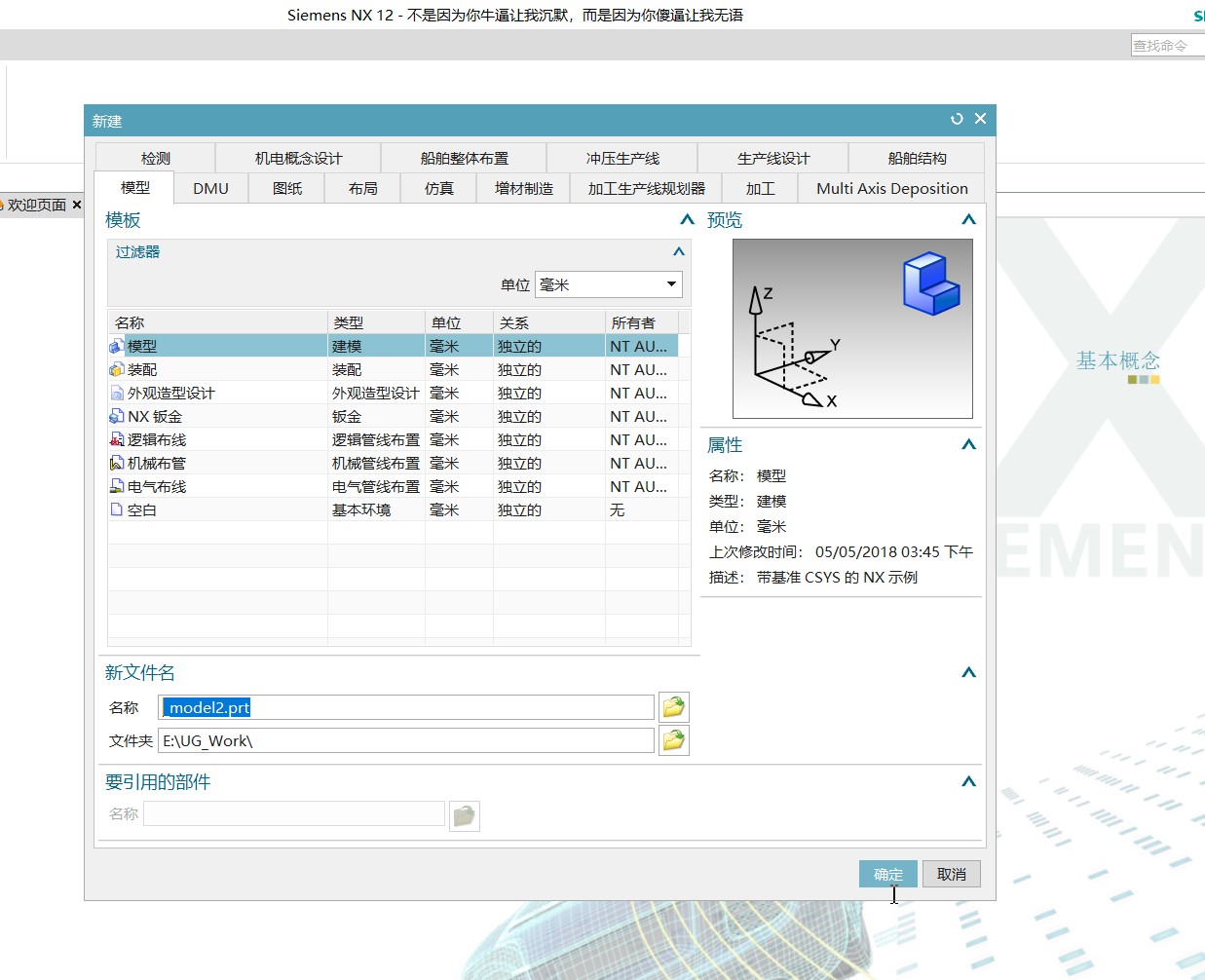
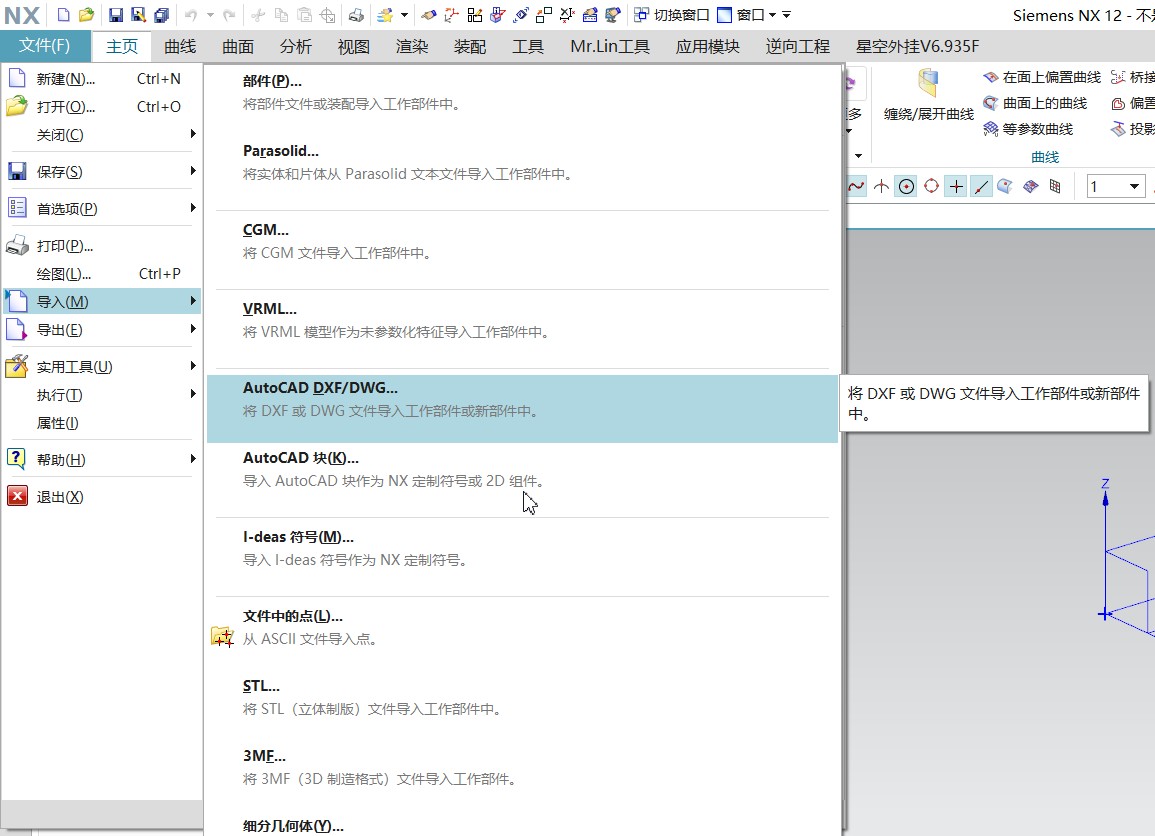
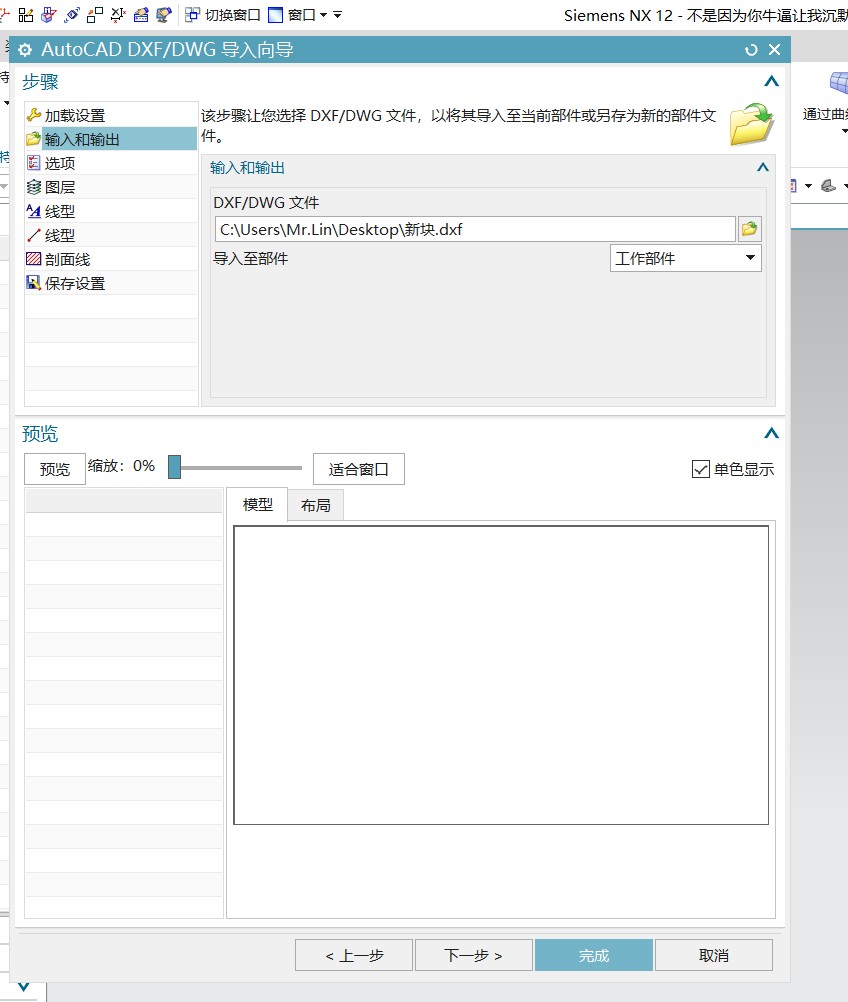
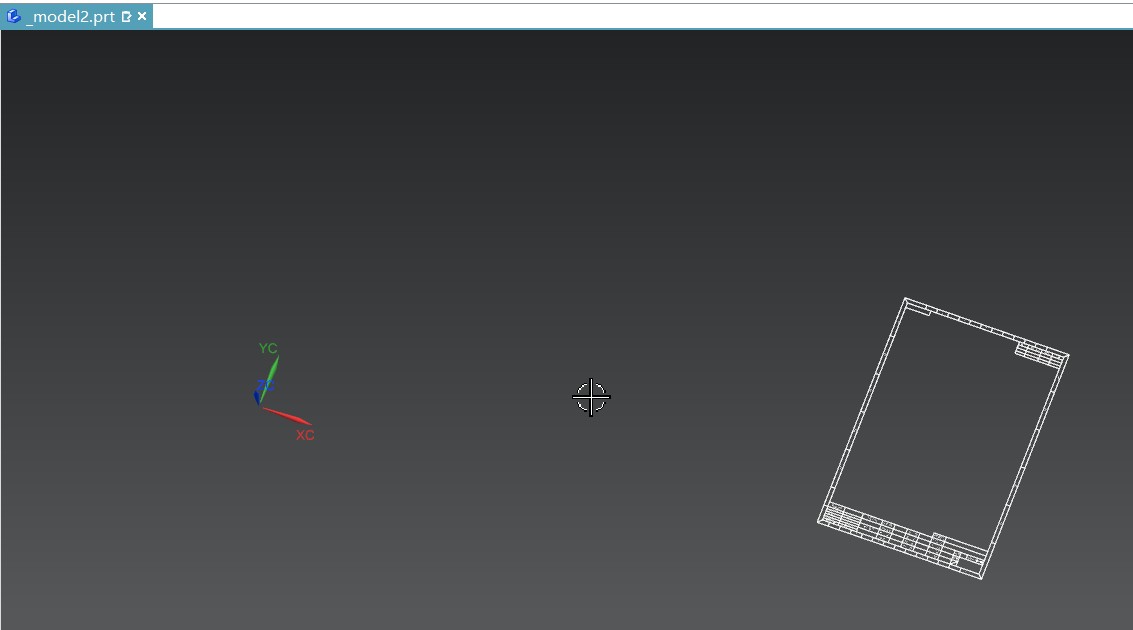
1.3 将导入的图框移动到绝对坐标位置(重要)。
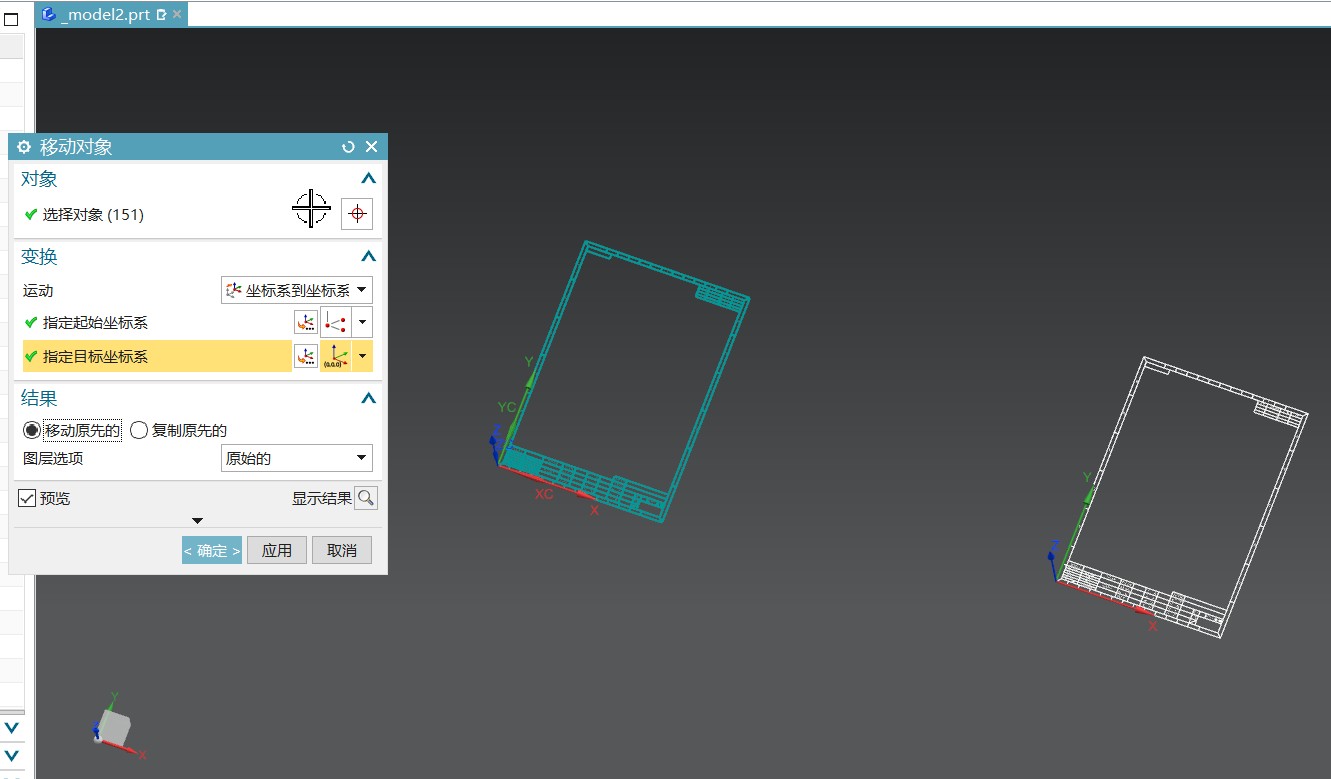
1.4 移动完成后保存文件。
1.5 UG再新建一个部件,文件名是要命名的图框名(如:A4-竖向.prt)。
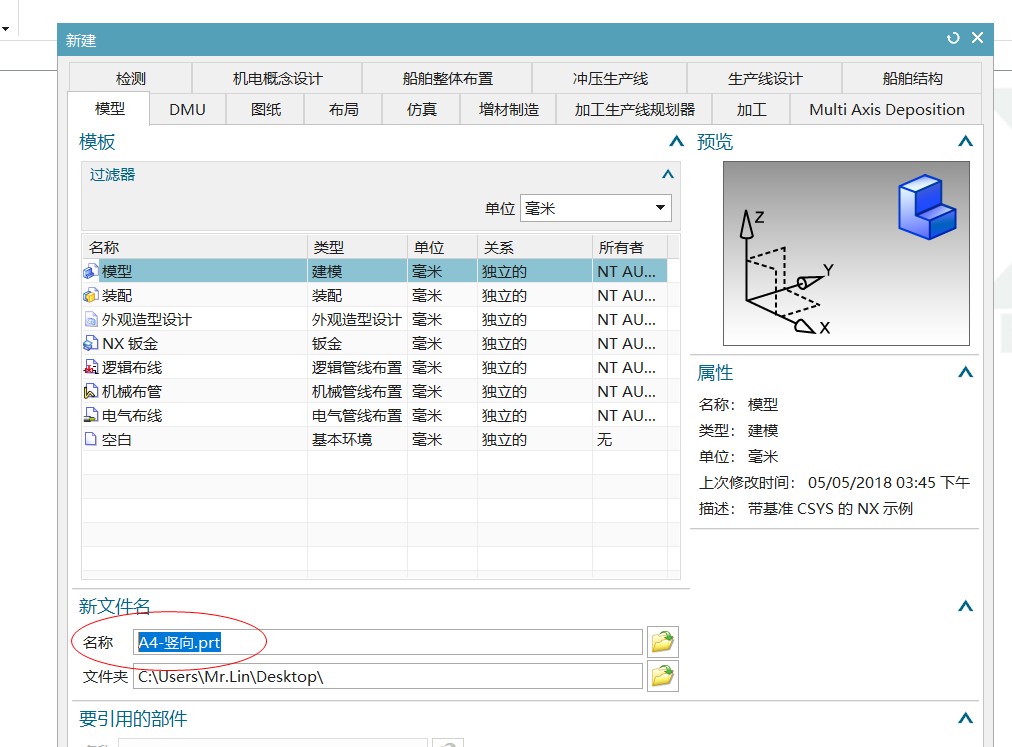
1.6 进入制图模块,新建图纸—标准尺寸—A4(根据自己要制作的图框大小而定),再导入上一个制作的UG文件,保存文件。
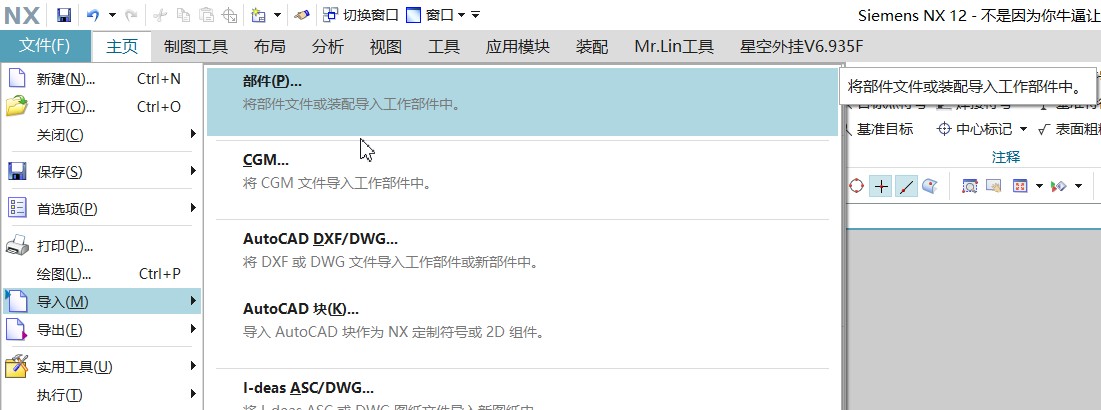
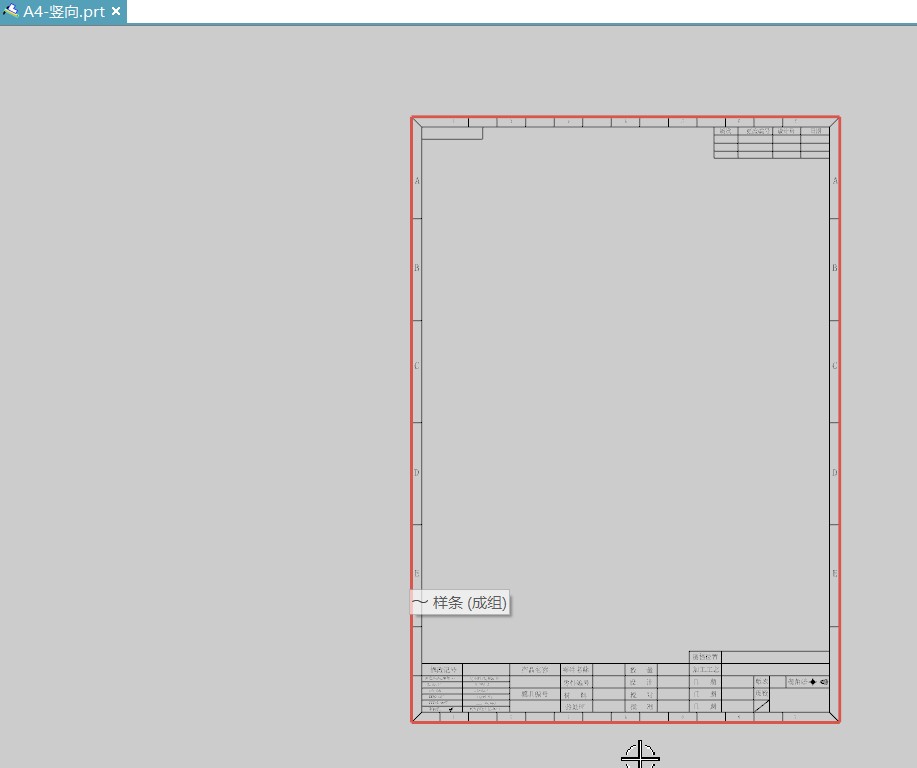
1.7 通过以上步骤,大家可以根据自己的需要制作属于自己的制图图框。
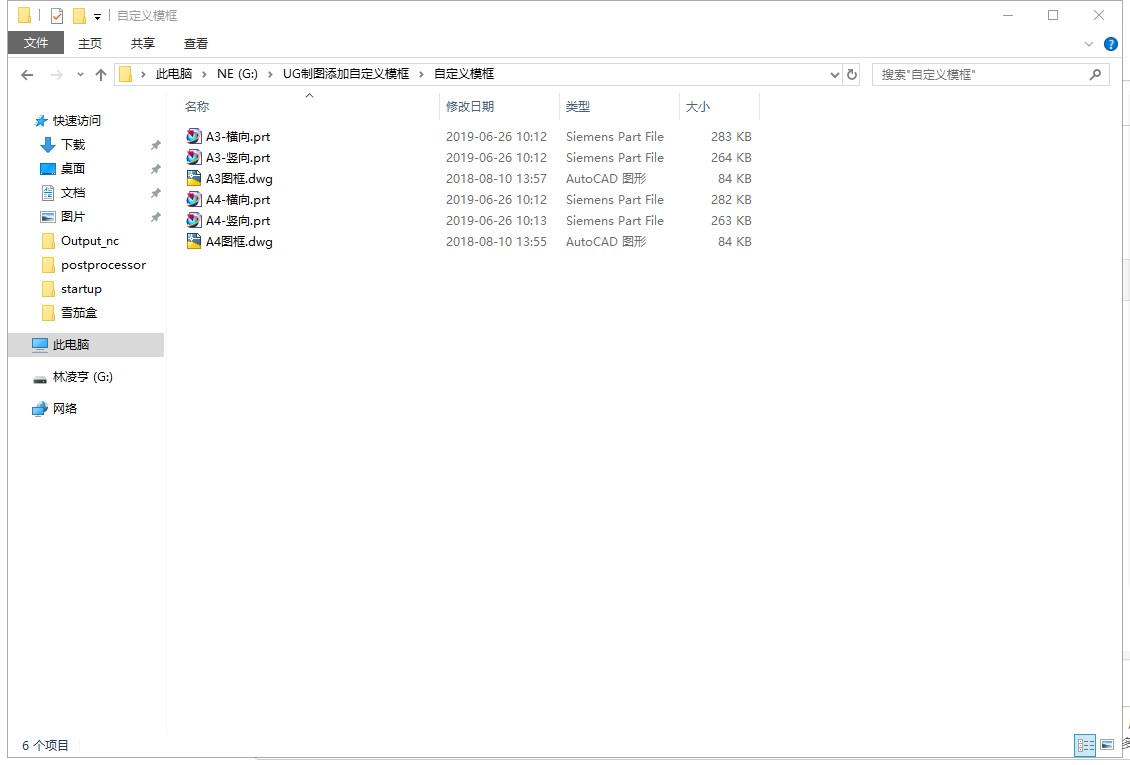
第2步:如何将制作好的制图图框添加至UG
2.1 将制作好的图框文件复制到UG安装目录下UG12\LOCALIZATION\
prc\simpl_chinese\startup
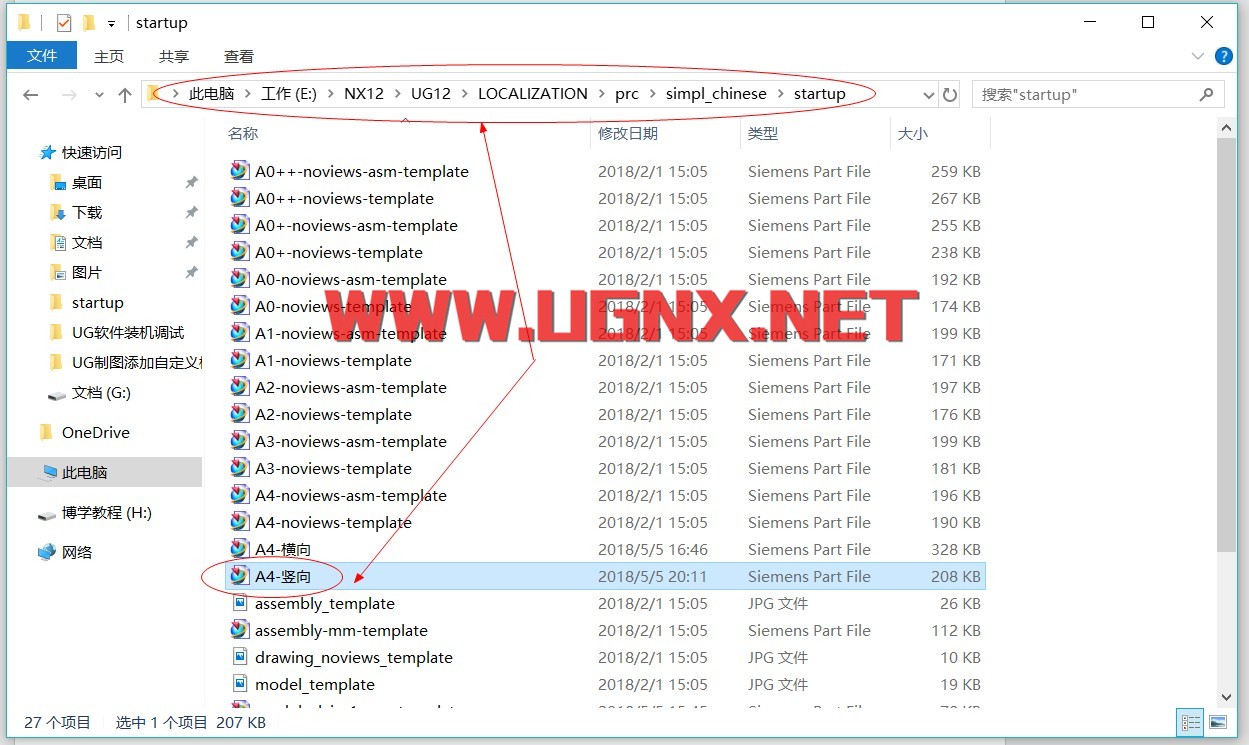
2.2 先备份以下四个文件:
nxdm_ugs_drawing_templates_simpl_chinese.pax
nxdm_ugs_sheet_templates_simpl_chinese.pax
ugs_drawing_templates_simpl_chinese.pax
ugs_sheet_templates_simpl_chinese.pax
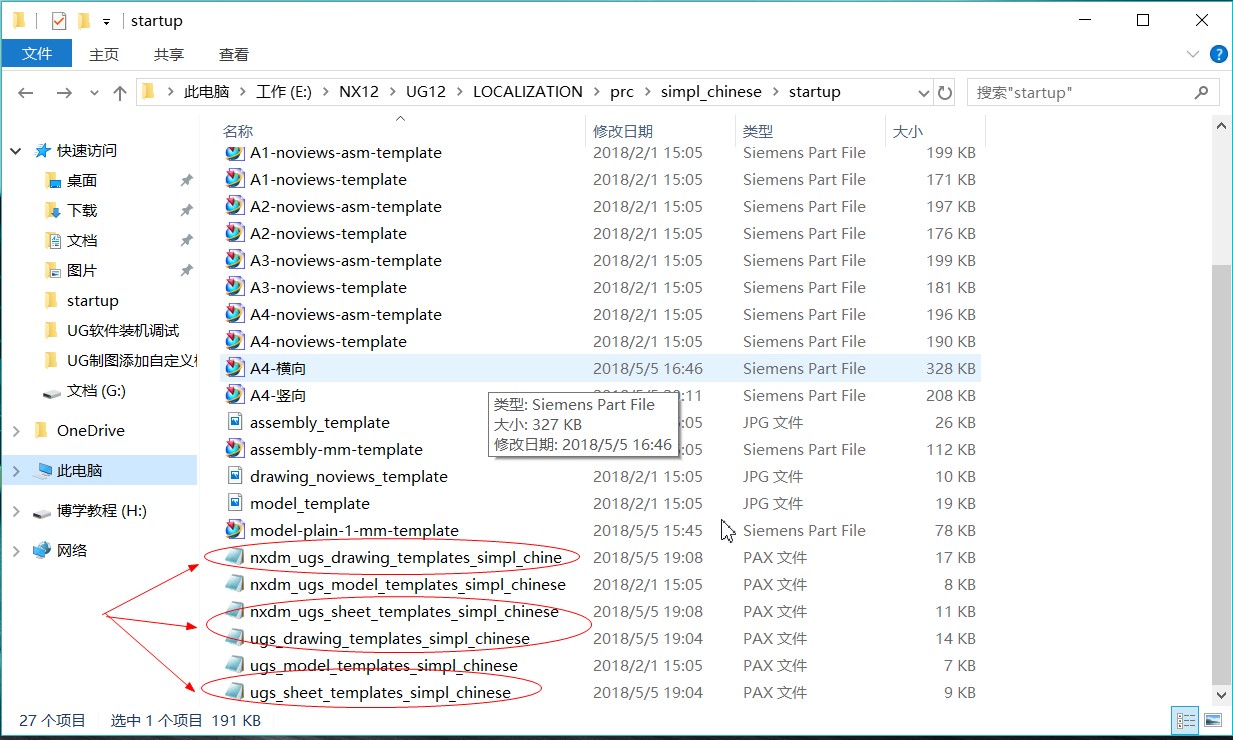
2.3 选择文本模式打开以上四个文件,进行如下修改:(重要)
nxdm_ugs_drawing_templates_simpl_chinese.pax
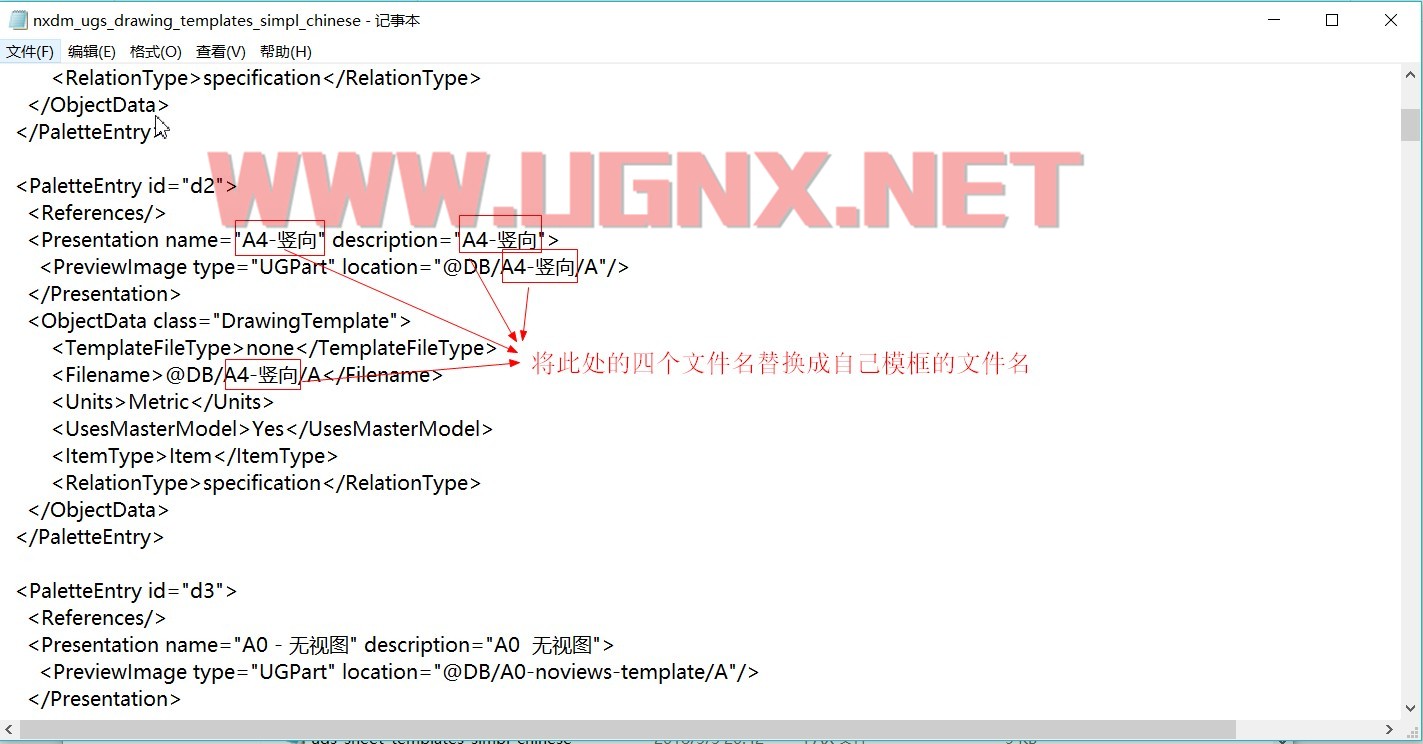
nxdm_ugs_sheet_templates_simpl_chinese.pax
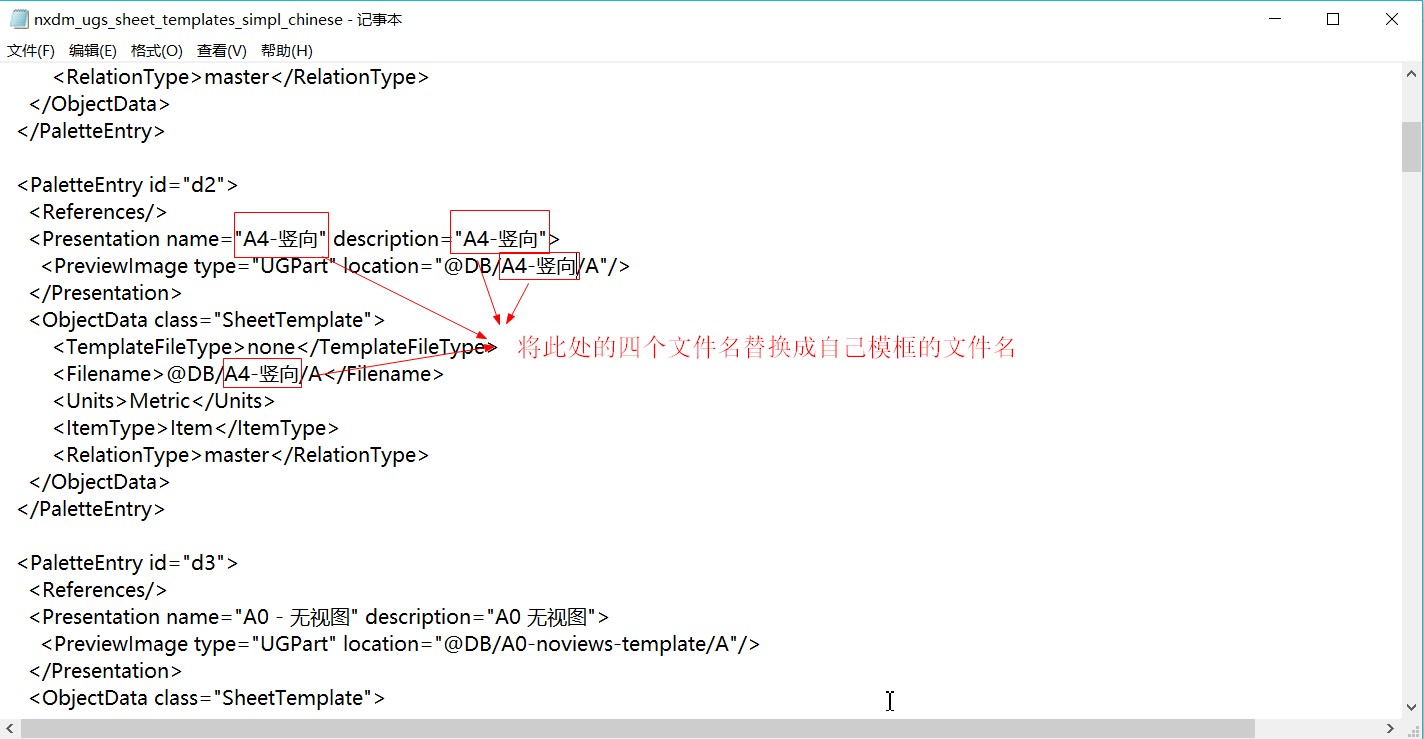
ugs_drawing_templates_simpl_chinese.pax
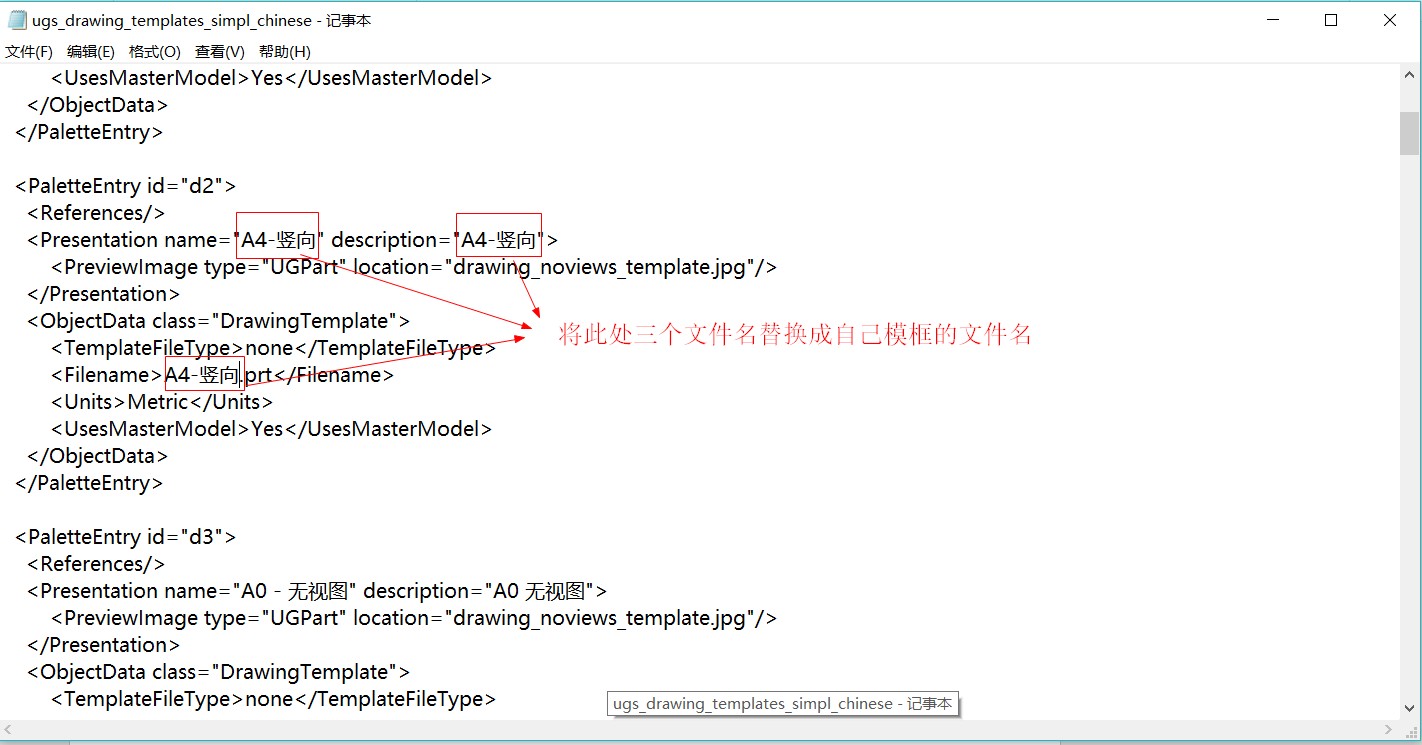
ugs_sheet_templates_simpl_chinese.pax
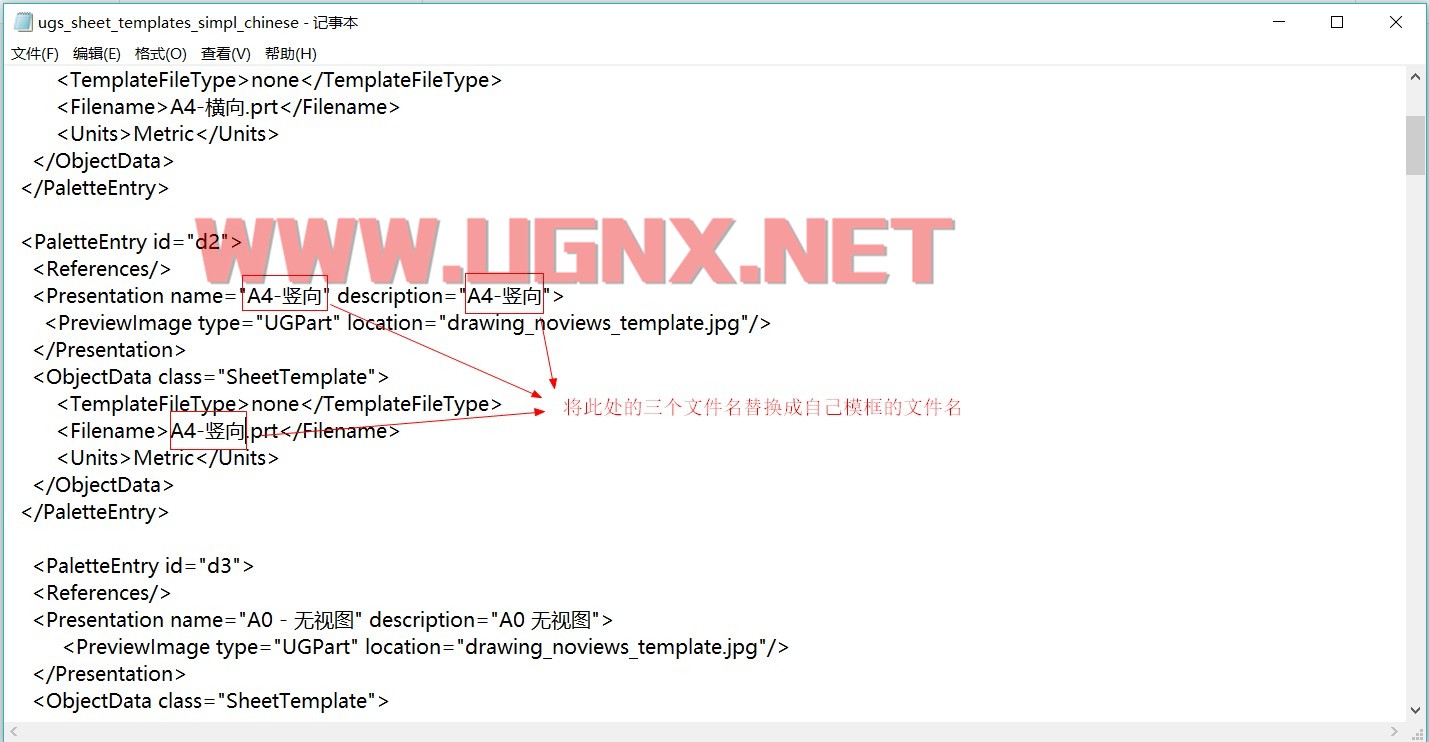
2.4 替换后保存文件,重启UG。
>完成以上步骤后,打开UG进入制图,点击左上角的“新建图纸页”,检查下自定义的模板是否已添加进入了,如果已添加,恭喜你,选择你需要的图框后点确定就可以直接调用了。<
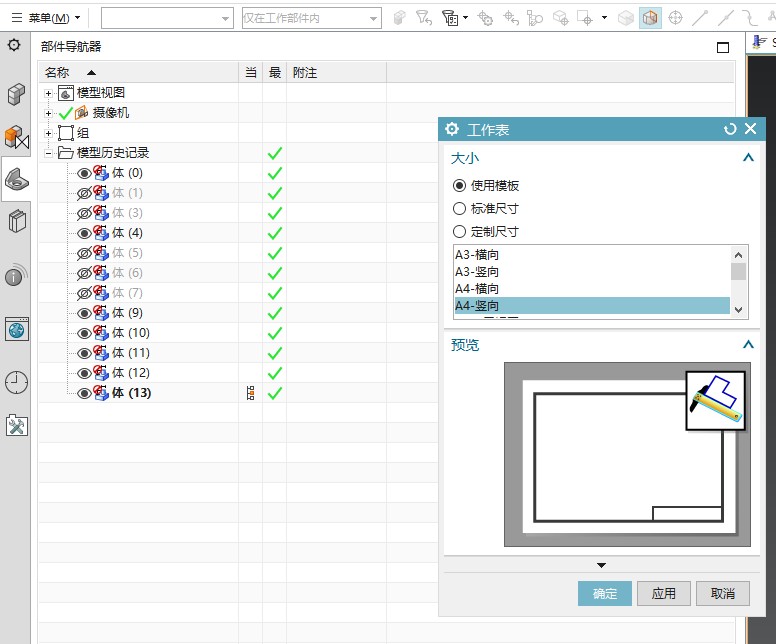
- 发表于 2019-06-26 15:54
- 阅读 ( 63687 )
- 分类:NX工程图
你可能感兴趣的文章
- 分享UG工程图自动零件代号和名称的代码 6261 浏览
- NX助手更新增加全配置自定义 4 浏览
- NX2212用老版本的角色文件会出现基本视图和剖视图功能失效 2941 浏览
- 分享UG NX10.0以上工程图通用图框制图模板 42366 浏览
- UG编程加工模板制作(打开后没有刀路文件夹的一种) 23023 浏览
- UG模板的更简单用法 12 浏览




